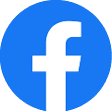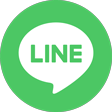PDFをダウンロードするとAcrobat Readerが勝手に開くときの対処法2つ

Google ChromeでPDFファイルをダウンロードすると勝手にAdobe Acrobat Readerが開くときの対処法を2つご紹介します。
目次
Acrobat Readerの設定
まずはAdobe Acrobat Reader側の設定を確認。
Acrobat Readerを開き、左上の「メニュー」から「環境設定」「ChromeブラウザーでPDFがダウンロードされたとき、ReaderでそのPDFを自動的に開く」のチェックを外します。

最後に「OK」で保存します。
これでも直らなければ、次の章をお試しください。
Google Chromeの設定
次に、Google Chromeの設定を確認。
ダウンロードしたファイルに対して「この種類のファイルは常に開く」と設定してしまっているのを直します。
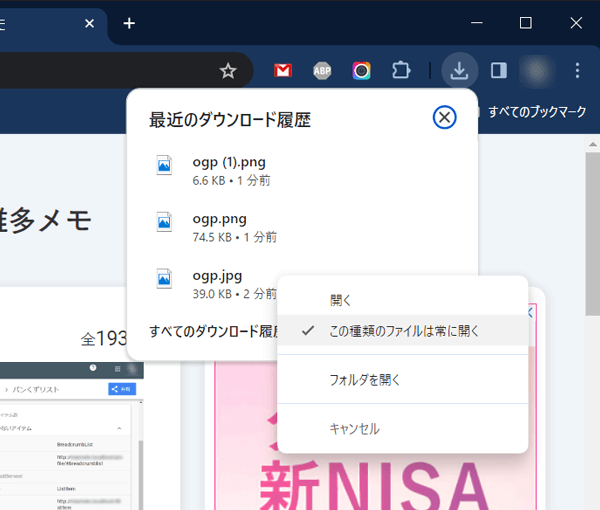
右上のメニューから「設定」を開きます。
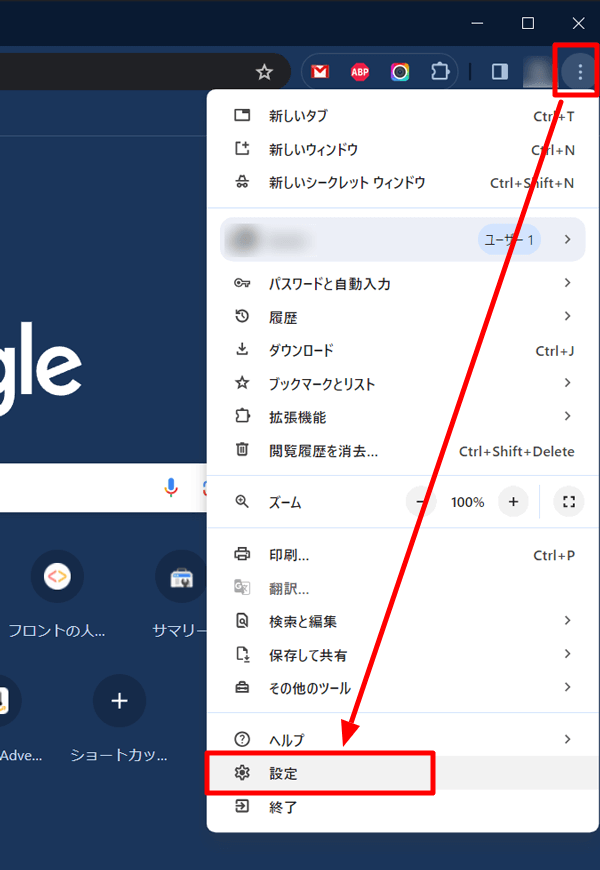
「ダウンロード後に特定の種類のファイルを自動的に開きます」の「削除」をクリックします。
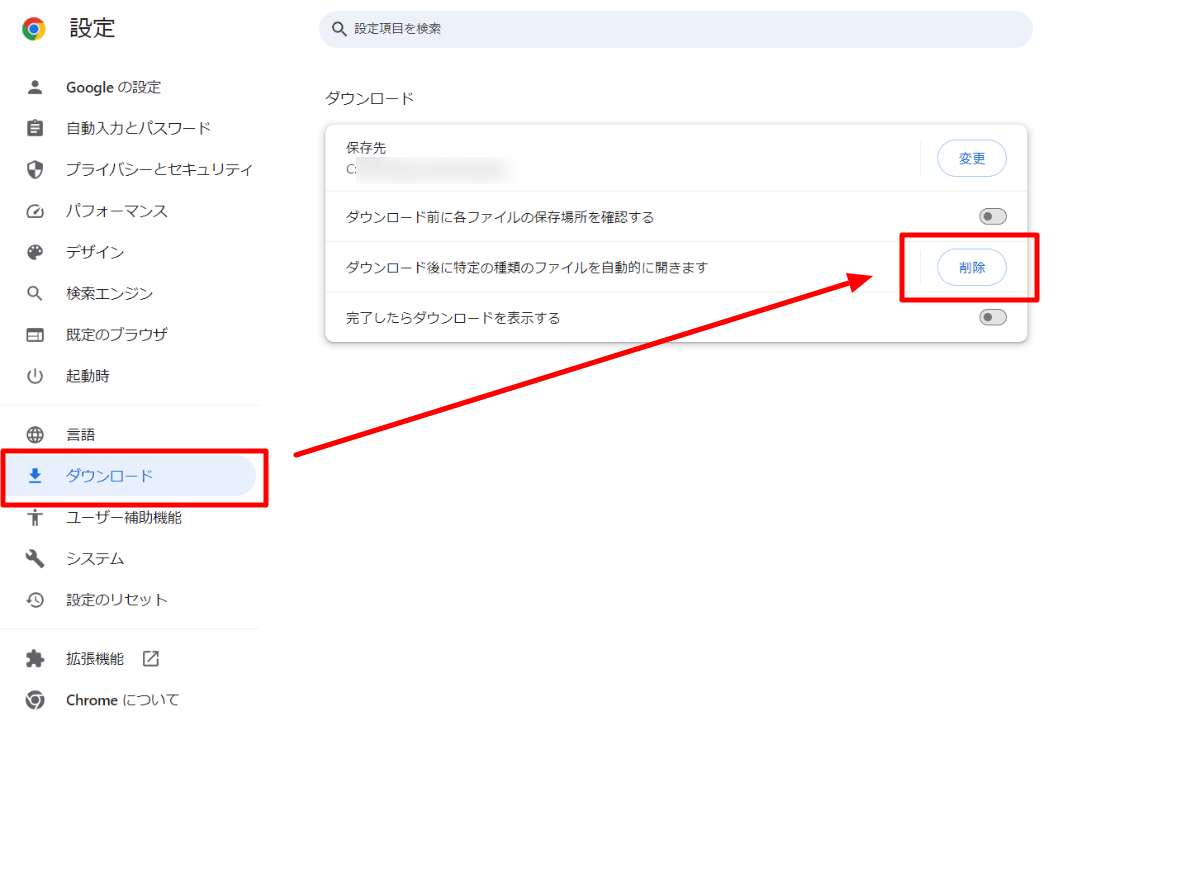
これで解消されたかご確認ください。